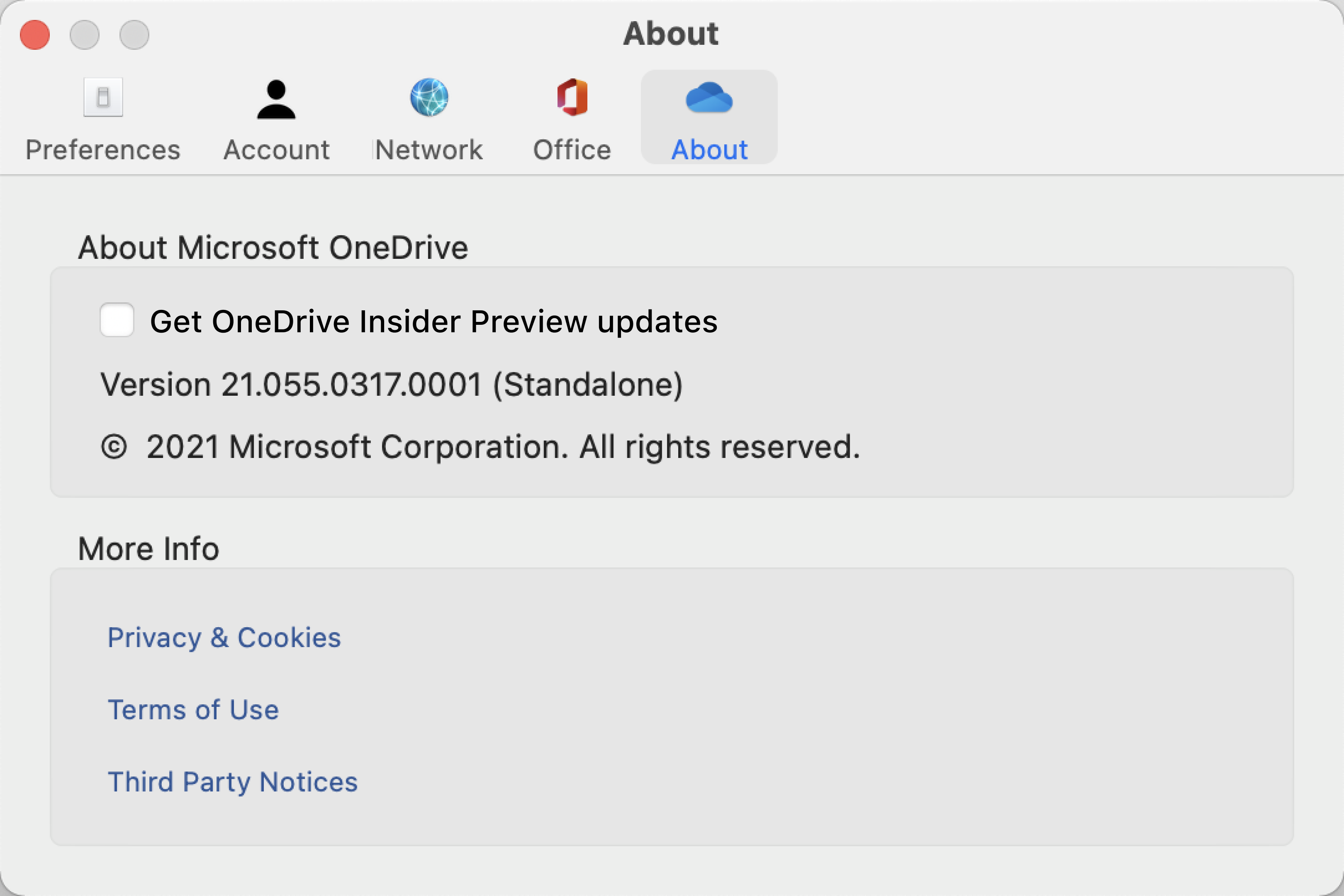Možete da potražite svoju verziju usluge OneDrive – koristite dolenavedene korake za Windows i Mac.
-
Otvorite OneDrive postavke (izaberite ikonu OneDrive oblaka na sistemskoj traci poslova, a zatim izaberite ikonu Pomoć i postavke usluge OneDrive, a zatim izaberite stavkuPostavke.)
-
Idite na karticu Osnovni podaci da biste videli broj verzije.
Savet: Potvrdite izbor u polju za potvrdu da biste pristupili preliminarno izdanju verzija usluge OneDrive na računaru.
-
Na traci sa menijima u vrhu ekrana izaberite ikonu oblaka. Plava ikona oblaka otvara OneDrive za posao ili školu, a ikona belog oblaka otvara OneDrive za kuću.

-
Izaberite stavku Pomoć & postavke > željenim postavkama.
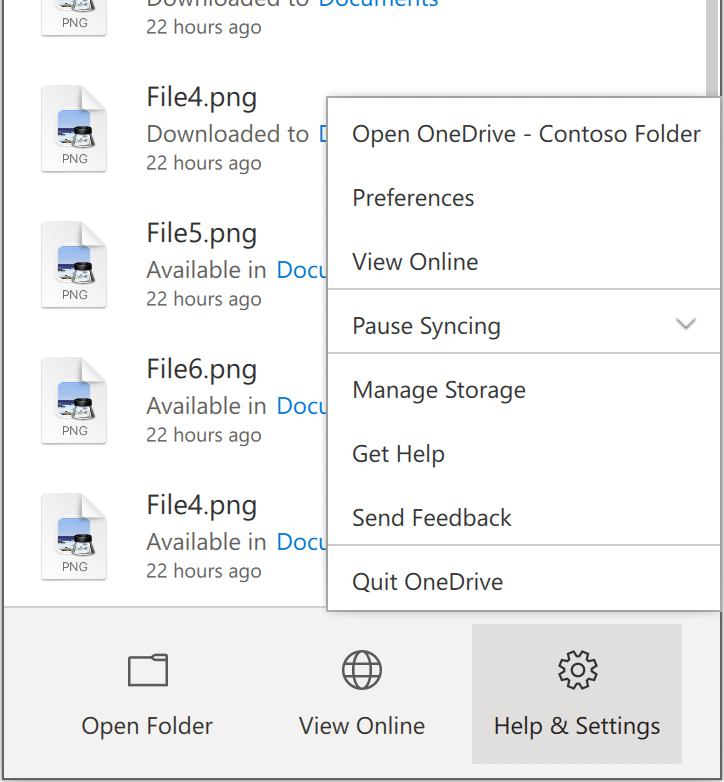
-
Izaberite stavku Osnovni podaci o i u okviru Osnovni podaci o usluzi Microsoft OneDrive broj izdanja će ukazati na to da li je arhitektura "Samostalno", "Apple silicon" ili "Pregled".